更換電源箱 - E2800 ( 60 個磁碟機)
 建議變更
建議變更


您可以將E2800陣列中的電力容器更換為60個磁碟機的機櫃、其中包括下列機櫃類型:
-
E2860控制器機櫃
-
DE460C磁碟機櫃
每個60個磁碟機控制器機櫃或磁碟機機櫃都包含兩個電源迴路、以提供電源備援。如果電力箱故障、您必須儘快更換、以確保機櫃具有備援電源。
您可以在儲存陣列開機並執行主機I/O作業時、更換電源箱。 只要機櫃中的第二個電源箱狀態為「最佳」、SANtricity 且「恢復大師」的「詳細資料」區域中的「可移除」欄位顯示*「是」*。
執行此工作時、另一個電源箱會為兩個風扇供電、以確保設備不會過熱。
-
請參閱中的電力箱要求 "更換碳罐的要求"。
-
請檢閱Recovery Guru中的詳細資料、確認電力容器有問題、並從Recovery Guru選取* Recheck*、以確保不需要先處理其他項目。
-
檢查電源箱上的黃色警示LED是否亮起、表示該機箱有故障。如果機櫃中的兩個電源容器都亮起黃色注意LED、請聯絡技術支援部門以尋求協助。
-
請確定您擁有下列項目:
-
控制器機櫃或磁碟機櫃機型支援的替換電源箱。
-
或您已採取其他防靜電預防措施。
-
步驟1:準備更換電力箱
準備更換60個磁碟機控制器櫃或磁碟機櫃中的電力箱。
-
使用SANtricity NetApp System Manager收集儲存陣列的支援資料。
-
選取功能表:Support(支援)[Support Center(支援中心)> Diagnostics(診斷)]。
-
選擇*收集支援資料*。
-
按一下「* Collect*」。
檔案會以* support-data.7z*的名稱儲存在瀏覽器的「下載」資料夾中。
-
-
從「支援系統管理程式」中、判斷哪個電力容器故障。SANtricity
-
選取*硬體*。
-
查看 * 機櫃 * 下拉式清單右側的電源圖示、判斷哪個機櫃的電源
 箱故障。
箱故障。如果某個元件故障、此圖示為紅色。
-
當您找到帶有紅色圖示的機櫃時、請選取*顯示機櫃背面*。
-
選取「電力箱」或「紅色電力」圖示。
-
在「電源供應器」索引標籤上、查看電源箱的狀態、以判斷哪些電源箱必須更換。
必須更換狀態為「失敗」的元件。
如果機櫃中的第二個電源箱沒有*最佳*狀態、請勿嘗試熱交換故障的電源箱。請聯絡技術支援部門以取得協助。
您也可以在Recovery Guru的「詳細資料」區域中、找到故障電源箱的相關資訊、或是檢閱顯示的機櫃資訊、或是檢閱「Support(支援)」下方的「Event Log(事件記錄)」、然後依元件類型進行篩選。 -
-
從儲存陣列背面查看警示LED、找出您需要移除的電源箱。
您必須更換注意LED亮起的電力箱。
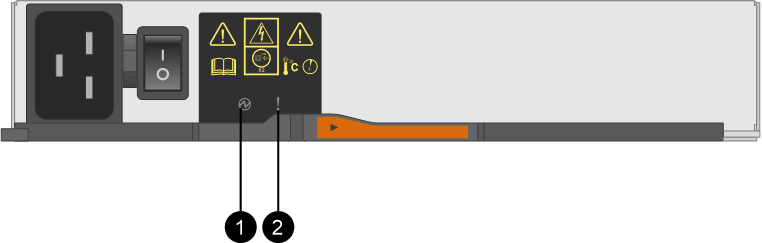
(1)*_電源LED _。如果是*恆亮綠色、則表示電力容器運作正常。如果是*關*、則表示電源箱故障、AC開關已關閉、AC電源線未正確安裝、或AC電源線輸入電壓不在保證範圍內(AC電源線的來源端有問題)。
(2)*_注意LED _。如果是*穩定的Amber、則表示動力箱發生故障、或此電力箱沒有輸入電力、但另一個電力箱正在運作。
步驟2:移除故障的電力箱
移除故障的電力容器、以便更換為新的電源容器。
-
提供防靜電保護。
-
打開新的電力容器、並將其放在靠近機櫃的水平表面上。
請保留所有包裝材料、以便在退回故障的電力箱時使用。
-
關閉您需要移除的電源箱上的電源開關。
-
打開您需要移除的電源箱的電源線固定器、然後從電源箱拔下電源線。
-
按下動力箱CAM握把上的橘色栓鎖、然後打開CAM握把、從中間平面完全釋放動力箱。
-
使用CAM握把將電力箱滑出機櫃。
移除電力容器時、請務必用兩隻手支撐其重量。
步驟3:安裝新的動力箱
安裝新的電力容器以更換故障的電源箱。
-
確定新的電源箱的開關處於關閉位置。
-
用兩隻手支撐並將電源箱的邊緣與系統機箱的開孔對齊、然後使用CAM握把將電源箱輕推入機箱、直到卡入定位。
將動力箱滑入系統時、請勿過度施力、否則可能會損壞連接器。 -
關閉CAM握把、使栓鎖卡入鎖定位置、且電力箱完全就位。
-
將電源線重新連接至電源箱、並使用電源線固定器將電源線固定至電源箱。
-
開啟新電力箱的電源。
步驟4:完整更換電力箱
確認新的電力容器運作正常、收集支援資料、並恢復正常作業。
-
在新的電源箱上、檢查綠色電源LED是否亮起、且黃色警示LED是否熄滅。
-
從「還原系統管理程式」的「恢復大師SANtricity 」中、選取「重新檢查」以確保問題已解決。
-
如果仍有報告電力容器故障、請重複中的步驟 [步驟2:移除故障的電力箱] 和 [步驟3:安裝新的動力箱]。如果問題持續發生、請聯絡技術支援部門。
-
移除防靜電保護。
-
使用SANtricity NetApp System Manager收集儲存陣列的支援資料。
-
選取功能表:Support(支援)[Support Center(支援中心)> Diagnostics(診斷)]。
-
選擇*收集支援資料*。
-
按一下「* Collect*」。
檔案會以* support-data.7z*的名稱儲存在瀏覽器的「下載」資料夾中。
-
-
如套件隨附的RMA指示所述、將故障零件退回NetApp。
您的電力箱更換已完成。您可以恢復正常作業。




